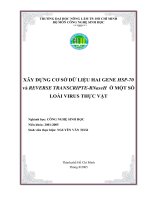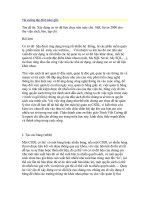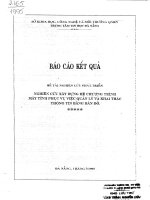XÂY DỰNG CƠ SỞ DỮ LIỆU
Bạn đang xem bản rút gọn của tài liệu. Xem và tải ngay bản đầy đủ của tài liệu tại đây (710.75 KB, 30 trang )
Giáo trình Microsoft Access 2000 Copyright
®
Nguyễn Sơn Hải
Trang 10
CHƯƠNG
1
XÂY DỰNG CƠ SỞ DỮ LIỆU
Xây dựng CSDL là công việc quan trọng đầu tiên trong toàn bộ qui trình phát
triển một ứng dụng trên Access. Một CSDL được thiết kế và xây dựng tốt sẽ là
những thuận lợi, những tự tin đầu tiên để bước vào một qui trình phát triển ứng
dụng; nhưng trái lại sẽ là một thảm họa cho dự án đang phát triển: sẽ thường xuyên
gặp phải những khó khăn để phải chỉnh sửa lạ
i CSDL và tồi tệ hơn, dự án có thể
phải thực hiện lại từ đầu do việc thiết kế CSDL quá kém.
Trong chương này sẽ trình bày các khái niệm cũng như các kỹ năng để học viên
có thể tiếp cận và xây dựng được các hệ CSDL trên Acces, cụ thể là:
Tạo cấu trúc các bảng dữ liệu;
Thiết lập thuộc tính LookUp;
Thiết lập quan hệ và các thuộc tính đảm bảo toàn vèn dữ liệu;
Nhập dữ liệu cho CSDL;
Đặc biệt là qui trình xây dựng một CSDL Access.
Giáo trình Microsoft Access 2000 Copyright
®
Nguyễn Sơn Hải
Trang 11
1. Các khái niệm về CSDL Access
1.1 CSDL Access
CSDL Access là một đối tượng bao gồm tập hợp các bảng dữ liệu, các kết nỗi
giữa các bảng được thiết kế một cách phù hợp để phục vụ lưu trữ dữ liệu cho một
ứng dụng quản lý dữ liệu nào đó.
Ví dụ:
CSDL Quản lý học sinh bao gồm tập hợp các bảng dữ liệu: HOCSINH, LOP,
KHOI, MONHOC, DIEM được kết nối với nhau một cách phù hợ
p phục vụ lưu
trữ dữ liệu cho ứng dụng quản lý học sinh một trường học. Toàn bộ cấu trúc
CSDL quản lý học sinh trên Access được mô tả như sau:
CSDL Quản lý bán hàng bao gồm tập hợp các bảng dữ liệu: HANG, KHACH,
HOADON, HANGBAN được kết nối với nhau một cách phù hợp, phục vụ ứng
dụng quản lý việc bán hàng tại một cửa hang. Sơ đồ cấu trúc CSDL này như sau:
Giáo trình Microsoft Access 2000 Copyright
®
Nguyễn Sơn Hải
Trang 12
CSDL Quản lý lương cán bộ, bao gồm các bảng: PHONGBAN, CHUCVU và
CANBO được kết nối với nhau phục vụ lưu trữ dữ liệu cho ứng dụng quản lý
lương cán bộ một cơ quan. Cấu trúc CDSL này được biểu diễn như sau:
CSDL Quản lý việc nhập-xuất vật tư một cửa hàng. Bao gồm các bảng:
VATTU, KHACH, PHIEUNHAP, PHIEUXUAT, VATTU_NHAP, VATTU_XUAT
được biểu diễn như sau:
1.2 Bảng dữ liệu
Bảng dữ liệu (Tables) là một phần quan trọng nhất của CSDL; Là nơi lưu trữ
những dữ liệu tác nghiệp cho ứng dụng. Một CSDL có thể có rất nhiều bảng, các
bảng phải được thiết kế sao cho có thể lưu trữ được đầy đủ dữ liệu cần thiết, đảm
bảo giảm tối đa tình trạng gây dư thừa dữ liệu (dư thừ
a dữ liệu được hiểu đơn
giản là tình trạng lưu trữ những dữ liệu không cần thiết trên một số bảng. Tác hại
của hiện tượng này sẽ gây: sai lệch dữ liệu tác nghiệp và làm tăng dung lượng dữ
Giáo trình Microsoft Access 2000 Copyright
®
Nguyễn Sơn Hải
Trang 13
liệu không cần thiết); giảm tối đa dung lượng CSDL có thể, đồng thời tạo môi
trường làm việc thuận lợi cho việc phát triển ứng dụng trong các bước tiếp theo.
Một bảng dữ liệu trên Access bao gồm các thành phần: Tên bảng, các trường
dữ liệu, trường khoá, tập hợp các thuộc tính cần thiết cho mỗi trường dữ liệu và
tập hợp các bản ghi.
Mô tả một bảng dữ
liệu trong trạng thái Datasheet (nhập, xem, sử dữ liệu):
Mô tả một bảng dữ liệu trong trạng thái Design view (đang thiết kế cấu trúc):
Mỗi cột là một trường dữ liệu (Field)
Mỗi dòng là một bản ghi (Record)
Bản ghi đặc biệt cuối cùng gọi là EOF
Tập hợp các thuộc tính của
trường dữ liệu
Trường khoá (Primary key)
Giáo trình Microsoft Access 2000 Copyright
®
Nguyễn Sơn Hải
Trang 14
Tên bảng
Mỗi bảng có một tên gọi. Tên bảng thường được đặt sau khi tạo xong cấu trúc
của bảng, tuy nhiên cũng có thể đổi lại tên bảng trên cửa sổ Database như đổi tên
tệp dữ liệu trên cửa sổ Windows Explorer.
Không nên sử dụng dấu cách (Space), các ký tự đặc biệt hoặc chữ tiếng Việt
có dấu trong tên bảng.
Trường dữ liệu (Field)
Mỗi cột dữ liệu củ
a bảng sẽ tương ứng với một trường dữ liệu. Mỗi trường dữ
liệu sẽ có một tên gọi và tập hợp các thuộc tính miêu tả trường dữ liệu đó ví dụ
như: kiểu dữ liệu, trường khoá, độ lớn, định dạng, ..
Mỗi trường dữ liệu phải được định kiểu dữ liệu. Trong Access, trường dữ liệu
có thể nh
ận một trong các kiểu dữ liệu sau:
TT Kiểu dữ liệu Độ lớn Lưu trữ..
1 Number Tuỳ thuộc kiểu cụ
thể
Số: số thực, số nguyên theo nhiều kiểu
2 Autonumber 4 bytes Số nguyên tự động được đánh số.
3 Text tuỳ thuộc độ dài
xâu
Xâu ký tự
4 Yes/No 1 bytes Kiểu logic
5 Date/Time 8 bytes Lưu trữ ngày, giờ
6 Currentcy Sing Lưu trữ dữ liệu kèm ký hiệu tiền tệ
7 Memo tuỳ thuộc giá trị kiểu ghi nhớ
8 Hyperlink tuỳ thuộc độ dài
xâu
Lưu trữ các siêu liên kết (hyperlink)
9 OLE tuỳ thuộc dữ liệu Âm thanh, hình ảnh, đồ hoạ, … (Objects)
Giáo trình Microsoft Access 2000 Copyright
®
Nguyễn Sơn Hải
Trang 15
Không nên sử dụng dấu cách (Space), các ký tự đặc biệt hoặc chữ tiếng Việt
có dấu trong tên trường.
Bản ghi (Record)
Mỗi dòng dữ liệu của bảng được gọi một bản ghi. Mỗi bảng có một con trỏ
bản ghi. Con trỏ bản ghi đang nằm ở bản ghi nào, người dùng có thể sửa được dữ
liệu bản ghi đó. Đặc biệt, bản ghi trắng cuối cùng của mỗ
i bảng được gọi EOF.
Trường khoá (Primary key)
Trường khoá có tác dụng phân biệt giá trị các bản ghi trong cùng một bảng
với nhau. Trường khoá có thể chỉ 01 trường, cũng có thể được tạo từ tập hợp
nhiều trường (gọi bộ trường khoá).
Ví dụ:
(1)- bảng THISINH của CSDL thi tuyển sinh, trường khoá là SoBaoDanh. Vì
mỗi thí sinh có thể nhiều trường có giá trị hệt nhau, nhưng SoBaoDanh thì duy
nhất.
(2)- bảng CANBO trườ
ng MaCanBo sẽ là trường khóa vì không thể tồn tại 2
cán bộ nào trong bảng này trùng MaCanBo
(3)- bảng HANGBAN của CSDL Quản lý bán hàng, 2 trường hangID và
hoadonID là một bộ trường khoá. Vì không thể trên một hoá đơn bảng hàng nào
có bản một mặt hàng nào đó ghi lặp lại 2 lần.
1.3 Liên kết các bảng dữ liệu
Liên kết các bảng dữ liệu là một kỹ thuật trong thiết kế CSDL quan hệ. Chúng
là mối liên kết giữa 2 bảng với nhau theo thiết kế cho trước để đảm bảo được
mục đích lưu trữ dữ liệu cho ứng dụng.
Trong Access tồn tại 2 kiểu liên kết: liên kết 1-1 và liên kết 1-n (một-nhiều)
Liên kết 1-1 là: mỗi bản ghi của bảng này sẽ liên kết với duy nhất tớ
i một
bản ghi của bảng kia và ngược lại;
Ví dụ liên kết 1-1:
Giáo trình Microsoft Access 2000 Copyright
®
Nguyễn Sơn Hải
Trang 16
Mô tả dữ liệu 2 bảng này như sau:
Liên kết 1-n là: mỗi trường của bảng 1 sẽ có thể liên kết với một hoặc nhiều
bản ghi của bảng nhiều (n). Ngược lại, mỗi bản ghi của bảng nhiều sẽ liên kết tới
duy nhất 1 trường của bảng 1.
Ví dụ liên kết 1-n:
Có thể tham khảo mỗi cha có thể có nhiều con qua 2 bảng sau:
Giáo trình Microsoft Access 2000 Copyright
®
Nguyễn Sơn Hải
Trang 17
Hoặc xem theo một kiểu khác:
2. Xây dựng cấu trúc bảng
Mục này hướng dẫn cách thiết kế cấu trúc một bảng dữ liệu trên CSDL Access.
Để có thể làm tốt được công việc này, đề nghị học viên nên tuân thủ theo thứ tự các
bước sẽ liệt kê dưới đây.
Minh hoạ này hướng dẫn cách tạo cấu trúc bảng HANG bao gồm các trường
hangID, tenhang, donvi, dongia.
Bước 1: Khởi động trình thiết kế cấu trúc bảng ở chế độ Design View
Ở thẻ Tables, nhấn nút
New, chọn Design View, nhấn OK
Giáo trình Microsoft Access 2000 Copyright
®
Nguyễn Sơn Hải
Trang 18
Hoặc nhấn trên thẻ Tables. Hộp thoại thiết kế cấu
trúc một bảng xuất hiện:
Bước 2: Khai báo danh sách tên các trường của bảng: bằng cách gõ danh sách
tên các trường lên cột Field Name của cửa sổ thiết kế.
Chú ý
: tên trường không nên chứa dấu cách (space), chữ tiếng Việt có dấu.
Sau khi gõ vào danh sách tên các trường của bảng HANG, hộp thoại thiết kế sẽ
có dạng:
Giáo trình Microsoft Access 2000 Copyright
®
Nguyễn Sơn Hải
Trang 19
Bước 3: Khai báo kiểu dữ liệu cho các trường của bảng, bằng cách chọn kiểu
dữ liệu cho từng trường ở cột Data Type tương ứng. Sau khi chọn xong kiểu dữ
liệu cho các trường, hộp thoại thiết kế sẽ có dạng:
Để chọn kiểu dữ liệu, có thể dùng chuột chọn kiểu dữ liệu từ hộp thả; mặt khác
cũng có thể nhấn ký tự đầu tiên của kiểu dữ liệu cần chọn mỗi khi định vị đến ô
Data Type cần làm việc. Ví dụ:
Giáo trình Microsoft Access 2000 Copyright
®
Nguyễn Sơn Hải
Trang 20
Nhấn Sẽ được kiểu Nhấn Sẽ được kiểu
A Autonumber M Memo
N Number C Currency
T Text H Hyperlink
Y Yes/No O OLE
D Date/Time
Bước 4: Thiết lập trường khoá cho bảng (những bảng không có trường khoá có
thể bỏ qua bước này).
- Chọn các trường muốn thiết lập khoá bằng cách: dùng chuột kết hợp giữ
phím Shift đánh dấu đầu dòng các trường muốn thiết lập khoá;
- Mở thực đơn Edit | Primary key để thiết lập thuộc tính khoá cho các trường
vừa chọn. Cũng có thể ra lệnh này bằng cách nhấn nút
Primary key trên
thanh công cụ.
Sau khi thiết lập khoá, những trường khoá sẽ có biểu tượng như sau:
Bước 5: Lưu lại cấu trúc bảng. Nhấn tổ hợp phím Alt + S hoặc nhấn nút Save
trên thanh công cụ, hộp thoai yêu cầu ghi tên cho bảng xuất hiện:
Hãy gõ tên bảng và nhấn OK.
Đặc biệt:
- Với những bảng không thiết lập trường khoá, trong quá trình ghi lại cấu trúc
bảng, máy tính sẽ hỏi:
Biểu tượng của trường khoá
Giáo trình Microsoft Access 2000 Copyright
®
Nguyễn Sơn Hải
Trang 21
Nhấn Yes- máy tính sẽ tạo thêm một trường mới có tên ID và thiết lập trường
này làm khoá. Nếu không muốn như vậy hãy nhấn No; nhấn Cancel để huỷ lệnh
cất.
- Tên bảng không nên chứa dấu cách, các ký tự đặc biệt khác hoặc chữ Việt có
dấu.
Mỗi trường dữ liệu được khai báo trong cửa sổ trên đều có thể thiết lập được rất
nhiề
u các thuộc tính tuỳ thuộc kiểu dữ liệu trường đó đã nhận. Các thuộc tính này
có thể thiết lập tại phần Tập hợp các thuộc tính của các trường như đã trình bày ở
trên. Dưới đây là danh sách một số các thuộc tính hay được sử dụng.
Thuộc tính Field size
Để thiết lập kích thước dữ liệu. Chỉ áp dụng cho các trường có kiểu dữ liệu
Number và Text.
Đối v
ới các trường kiểu số, Field size cho biết trường đó nhận giá trị loại số nào.
TT Loại số Độ lớn
1 Byte số nguyên 2 byte
2 Integer số nguyên 4 byte
3 Long Integer số nguyên 6 byte
4 Single số thực 8 byte
5 Double số thực 12 byte
6 Decimal số thực 16 byte
Đối với các trường kiểu Text, thuộc tính này cho biết chiều dài tối đa của xâu ký
tự. Ví dụ: Với trường Hoten thì Field size khoảng 30.
Thuộc tính Format